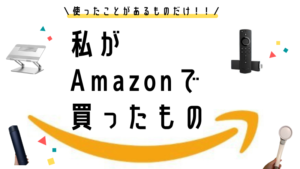GooglePhotoは2021年6月1日から容量無制限無料ではなくなる!
私はずっとグーグルフォトを利用していましたし、これからもそのままグーグルフォトに画像を保存していくつもりでした。
ですが!
GooglePhotoの容量無制限無料バックアップは2021年5月31日で終了しました!がーん!
2021年6月1日以降は、15GBを超える場合は追加で有料ストレージを購入しなければならない。
Amazon Photoはアマゾンプライム会員なら容量無制限で無料!
さてGoogleフォトを使っていた私は、何に移行しようか焦った!
正直こういうの面倒で苦手だけど画像が無くなる悲しみはもう味わいたくないっ!と思っていたら、
AmazonプライムならAmazonPhotosで無料無制限!!
やったぜ。ありがとうアマゾンプライム。助かったよ。
君のおかげで過去の惨劇を免れることができるよ。(携帯をトイレに落として2年分画像消えた経験あり)
Amazon photoは会員の家族・友人5人まで完全無料で一緒に使える
しかも一人一人別のフォルダなので、共有しない限り自分の画像をみられることはありません!(ここポイント!!)
人に見られたくない画像とかって意外とありますよね。。うんうん分かりますよ。。私もありますよ。。
夫がプライム会員なので、共有しないといけないのかな・・と不安でしたが、
アカウントがそれぞれ別
というのは大きなメリットだと思います。
もし、家族・友人で共有したい写真があれば必要なものだけ共有フォルダに入れることもできますよ。
Amazon photoの始め方
Amazonフォトを無制限で使うにはAmazonプライム会員になる必要があります。
プライム会員にならずに使用する場合は5GBまでになります。
30日間無料お試しもできるので、試してみて検討してみるといいかも。
学生なら6ヶ月間も無料お試しができるので試さない理由がない!月額250円と通常会員の半額でお得です。
\ 無料で30日間お試し /
1.まずAmazon photosのアプリをダウンロード
携帯の画像を保管する人がほとんどだと思うのでまずアプリをダウンロードします。
2. Amazonにログインする
ログイン画面が出てくるのでログインします。
このとき家族や友人で使う予定の人はAmazonプライム会員になっている代表の人のアカウントで始めてくださいね。
3.デバイスから写真をバックアップする
ログインすると、「このデバイスから自動的に写真とビデオをバックアップします。」という項目が出てくるのでONにします。
終了ボタンを押すとデバイス内の画像を自動で保存してくれます。
4. 家族・友人を招待する方法
ここからはアカウントの管理者から家族や友人を招待する方法になります。
まず、Amazonフォトアプリの下部にある「ファミリー」をタップします。
すると下の画像のように管理者・既に招待された人・招待というアイコンが出てくるのでこの「招待」をタップします。

すると、下の画像の招待するメンバーのメールアドレスまたは電話番号を入力する画面になるのでここに入力し送信します。
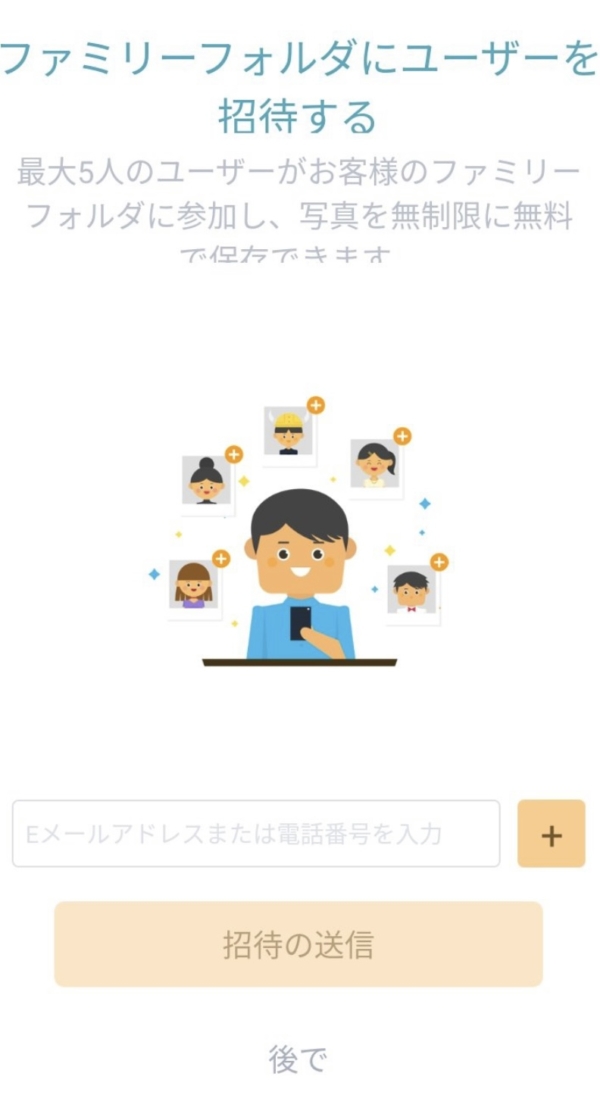
招待を受けた人のメールボックスまたはメッセージにファミリーに入るためのURLが送られてくるので、そのリンクから参加の登録ができます!
動画は5GBまでなので注意!
画像は現在のところ無制限で保存可能ですが、プライム会員であっても動画の保存は5GBまでになっています。
それ以上の動画は他のクラウドサービスやHDDなどに保存してくださいね!
Amazonプライム会員ならAmazon Photosを使わなきゃ損!
プライム会員ではない人は会員になる必要はありますが、家族誰か一人が入っていればみんなでAmazon Photosを利用できます。
ということで、Google フォトが無料無制限を終えた今、Amazon Photosが超おすすめです!
乗り換え先を検討中の方は是非〜!